Zamenjajte in prilagodite ozadje v predstavitvi PowerPoint
Težko si je predstavljati dobro nepozabno predstavitev, ki ima standardno belo ozadje. Za to je vredno veliko spretnosti, tako da občinstvo med predstavo ne zaspi. Ali pa je mogoče preprosto prispeti - vseeno ustvariti normalno ozadje.
Vsebina
Različne spremembe ozadja
Skupno je na voljo več možnosti za spreminjanje ozadja za diapozitive, kar vam omogoča preprosto in zapleteno uporabo. Izbira bo odvisna od zasnove predstavitve, njegovih nalog, predvsem pa od želje avtorja.
Na splošno obstajajo štiri glavne načine za nastavitev ozadja za diapozitive.
Metoda 1: Sprememba modela
Najenostavnejši način, ki je prvi korak pri ustvarjanju predstavitve.
- Pojdite na kartico Design v glavi aplikacije.
- Tu si lahko ogledate široko paleto različnih osnovnih možnosti oblikovanja, ki se razlikujejo ne le pri postavitvi območij diapozitivov, temveč tudi v ozadju.
- Izbirati morate obliko, ki najbolje ustreza obliki in pomenu predstavitve. Po izbiri ozadja se bo spremenilo za vse diapozitive na določeni. Kadarkoli lahko izbiro spremenite, informacije iz tega ne bodo vplivale - formatiranje je samodejno in vsi vneseni podatki so prilagojeni novemu slogu.

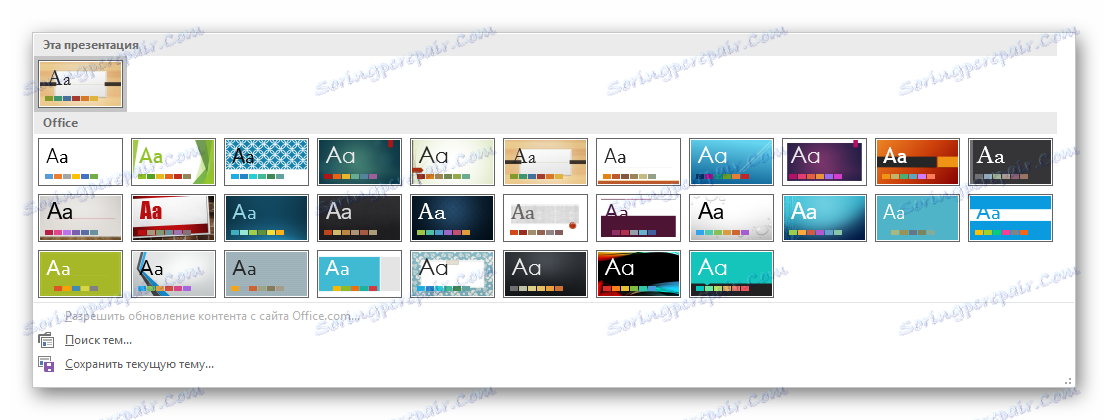
Dobra in preprosta metoda, vendar spremeni ozadje za vse diapozitive, zaradi česar so enake vrste.
2. način: ročno spreminjanje
Če želite obravnavati bolj zapleteno ozadje v okoliščinah, ko v predlaganih možnostih oblikovanja ni ničesar, stari pregovor pravi: "Če želite narediti nekaj dobrega, naredite to sami."
- Obstajata dva načina. Ali z desno miškino tipko kliknite na prazno mesto na diapozitivu (ali na samem diapozitivu na seznamu na levi) in v odprtem meniju izberite »Oblika ozadja « ...
- ... ali pojdite na zavihek "Design" in kliknite na podoben gumb na samem koncu orodne vrstice na desni.
- Odprlo se bo meni posebnega formata. Tukaj lahko izberete katerikoli način oblikovanja ozadja. Obstaja veliko možnosti - od ročnih nastavitev barve obstoječega ozadja do vstavljanja lastne risbe.
- Če želite ustvariti svoje lastno ozadje na podlagi slike, morate v prvem zavihku izbrati možnost »Slika ali tekstura« in kliknite gumb »Datoteka« . V oknu brskalnika boste morali najti sliko, ki jo nameravate uporabiti kot sliko ozadja. Slike je treba izbrati glede na velikost prosojnice. Po standardu je to razmerje 16: 9.
- Tudi na dnu so dodatni gumbi. "Obnovi ozadje" prekliče vse spremembe. »Uporabi za vse« samodejno uporabi rezultat v vseh predstavitvah v predstavitvi (privzeto uporabnik ustvari eno posebno).
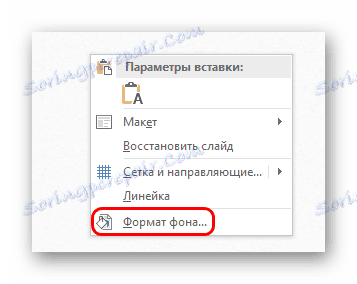
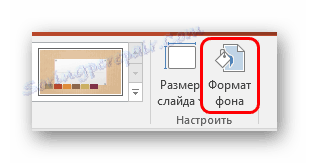
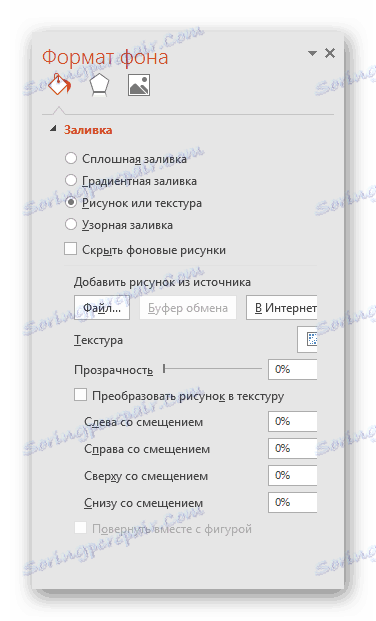
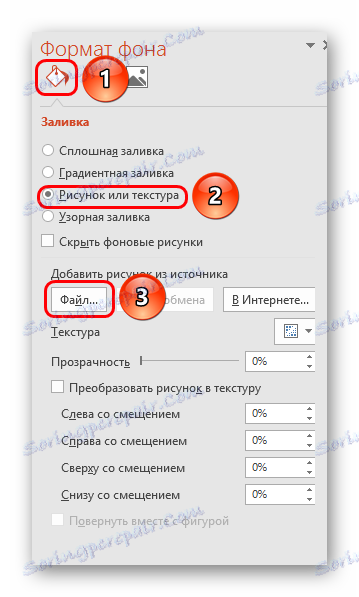
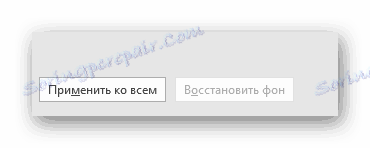
Ta metoda je najbolj funkcionalna zaradi širine možnosti. Ustvarite lahko edinstvene poglede vsaj za vsak diapozitiv.
3. način: Delo s predlogami
Obstaja še globlji način univerzalnega prilagajanja slik v ozadju.
- Če želite začeti, pojdite na kartico »Pogled « v zaglavju predstavitve.
- Tukaj morate iti v način predlog. Če želite to narediti, kliknite na "Slide Sample" .
- Odpre se oblikovalec postavitev diapozitivov. Tukaj lahko ustvarite svojo različico (gumb »Vstavi postavitev« ) in uredite obstoječo. Najbolje je, da ustvarite svojo sliko, ki je najbolj primerna za predstavitev na stilistiki.
- Zdaj morate narediti zgornji postopek - vnesite "Oblika ozadja" in naredite potrebne nastavitve.
- Uporabite lahko tudi standardna orodja za urejanje oblik, ki so v glavi oblikovalca. Tu lahko nastavite splošno temo ali ročno prilagodite določene vidike.
- Ko končate delo, je najbolje dati ime za postavitev. To lahko storite s tipko »Preimenuj« .
- Predloga je pripravljena. Ko končate delo, je še vedno kliknite na "Zapri vzorec", da se vrnete v običajen način predstavitve.
- Zdaj, na desni strani diapozitivov, lahko z desno miškino tipko kliknete na seznamu na levi strani in v pojavnem meniju izberite možnost »Postavitev« .
- Tukaj boste videli predloge, ki veljajo za diapozitive, med katerimi bo prej ustvarjen z vsemi določenimi ozadnimi parametri.
- Ostanek klikne na izbiro in vzorec se uporabi.
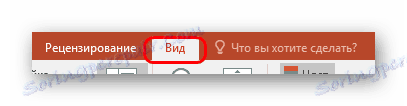
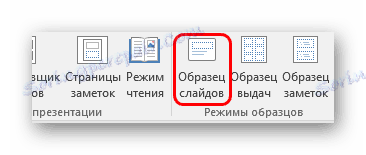

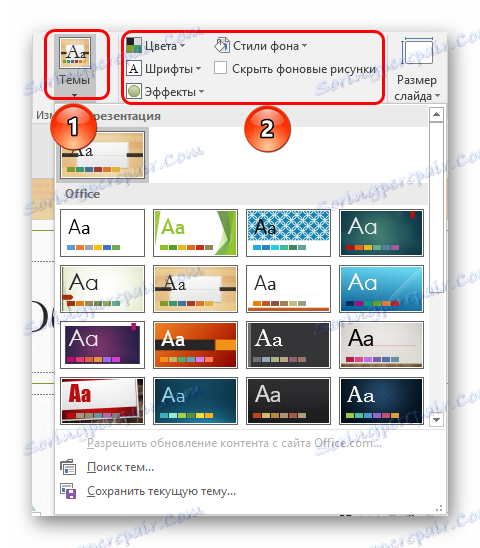


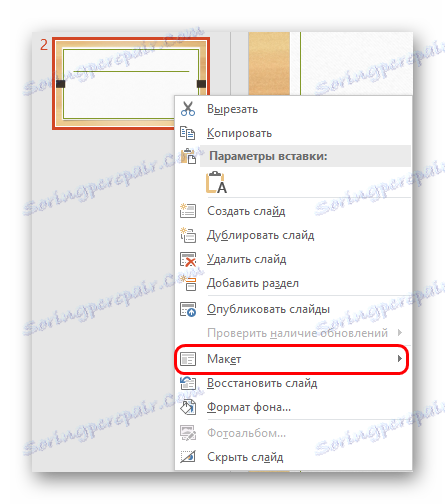

Ta metoda je idealna za pogoje, v katerih želite predstaviti slide skupine z različnimi vrstami slik v ozadju.
4. način: slika v ozadju
Amaterski način, vendar o njem ne morete reči.
- Sliko morate vstaviti v program. Če želite to narediti, pojdite na zavihek "Vstavi" in izberite možnost "Risbe" v področju "Slike" .
- V odprtem brskalniku je potrebno najti potrebno sliko in dvakrat kliknite na to. Sedaj ostane le, da kliknete vstavljeno sliko z desnim gumbom miške in v pojavnem meniju izberete možnost »V ozadju« .
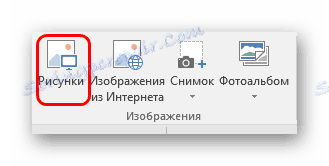
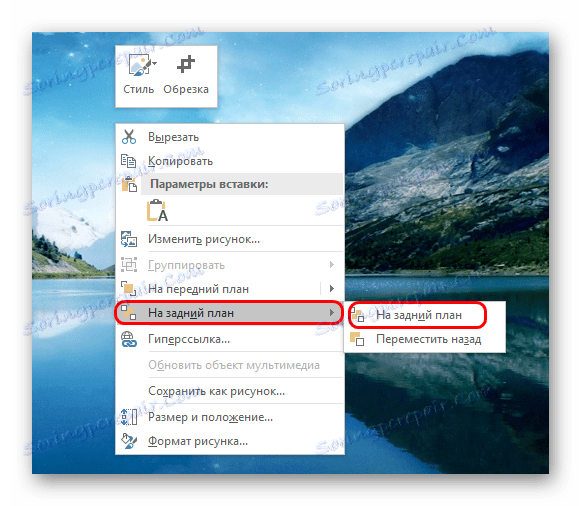
Zdaj slika ne bo ozadje, ampak bo za ostalimi elementi. Precej preprosta možnost, vendar ne brez. Izbira komponent na diapozitivu postane bolj problematična, saj bo kazalec najpogosteje padel na "ozadje" in ga izbral.

Opomba:
Pri izbiri slike v ozadju ni dovolj, da izberete rešitev z enakimi razmerji za diapozitiv. Bolje je, da posnamete sliko v visoki ločljivosti, saj se lahko s polno zaslonom izpisujejo majhne kreativne pozadine in videz nočne moške.
Pri izbiri modelov za spletna mesta ostanejo posamezni elementi odvisni od izbire. V večini primerov so to različni dekorativni delci vzdolž robov drsnika. To vam omogoča ustvarjanje zanimivih kombinacij s svojimi slikami. Če to preprečuje, je bolje, da ne izbirate nobenega tipa zasnove in ne delate z začetno predstavitvijo.